A File Explorer nem nyílik meg a Windows 11/10 rendszerben
Amikor a File Explorer összeomlik vagy lefagy,(File Explorer crashes or freezes,) a Windows 11/10 ez komoly probléma – főleg azért, mert a File Explorer szinte az összes használható adattal rendelkezik. Időnként nem jeleníti meg a lehetőséget, amikor a felhasználó megpróbálja elindítani az explorer.exe(launch explorer.exe) fájlt egyes fájlok megnyitásához. Egyes felhasználók azt a problémát tapasztalták, hogy a Windows File Explorer egyszerűen nem nyílik meg, amikor az ikonjára kattintanak.
A Windows File Explorer nem nyílik meg
Ha szembesül ezzel a problémával, itt van néhány dolog, amelyet megpróbálhat.
1] Indítsa újra a File Explorer programot
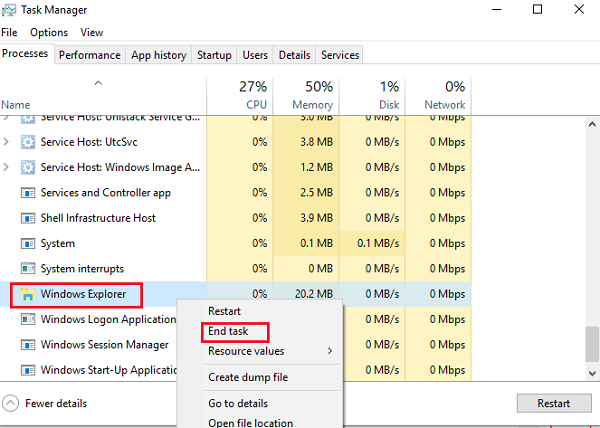
A Feladatkezelő(Task Manager) ablakának tetején található a Fájl(File) lehetőség. Kattintson rá, és válassza az Új feladat futtatása lehetőséget. (Run)Ezután be kell írnia az explorer.exe fájlt(explorer.exe) a mezőbe. Kattintson az Enter(Enter) gombra .
Ez segít?
2] Állítsa be a File Explorer alapértelmezett beállításait
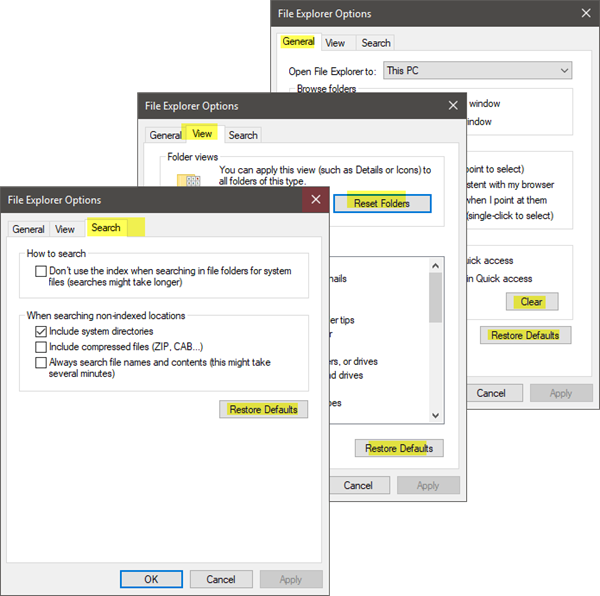
Nyissa meg a Fájlböngésző beállításait (Open File Explorer Options)((Options) korábbi nevén Mappabeállítások(Folder) ) a Keresés indítása(Start Search) alatt , és tegye a következőket:
- Az Általános(General) lapon: Törölje a Fájlböngésző előzményeit(Clear File Explorer History) , és nyomja meg az Alapértelmezések visszaállítása gombot(Restore Defaults)
- A Nézet(View) lapon: Nyomja meg a Mappák(Reset folders) visszaállítása és az Alapértelmezések visszaállítása(Restore Defaults) gombot.
- A Keresés(Search) lapon: Nyomja meg az Alapértelmezés visszaállítása(Restore Default) s gombot.
Nyomja meg az Alkalmaz, az OK gombot, és lépjen ki.
Most próbálja meg megnyitni az Explorert, és nézze meg.
3] Hibaelhárítás tiszta rendszerindítási állapotban
Indítsa el a Windows rendszert tiszta(Clean Boot State) rendszerindítási állapotban, és ellenőrizze, hogy a probléma továbbra is fennáll-e vagy megszűnik. Ha meg tudja nyitni az Explorert(Explorer) , az azt jelenti, hogy valamilyen harmadik féltől származó folyamat vagy kiegészítő zavarja a megnyitását. Manuálisan kell elhárítania a hibát, és meg kell próbálnia megtalálni a jogsértő folyamatot.
4] Megjelenítési beállítások módosítása
Nyissa meg a Start gombot, válassza a Beállítások(Settings) lehetőséget, majd lépjen a Rendszer(System) elemre . A Megjelenítés(Display) lap alapértelmezés szerint ki lesz választva a bal oldali listában.
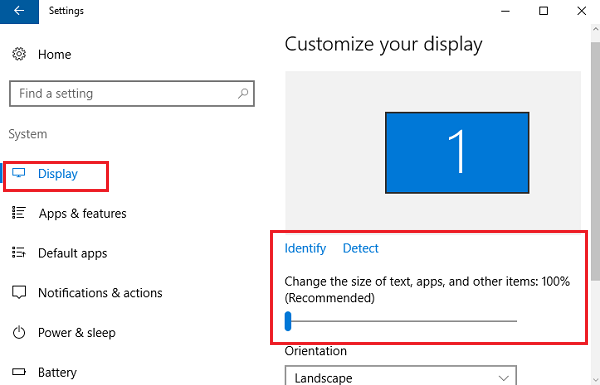
És most ellenőrizze, hogy hozzáfér-e az Intézőhöz(Explorer) , és ellenőrizze, hogy működik-e.
Olvassa el(Read) : A Windows nem találja az explorer.exe fájlt
5] A hibás programok okai?
A nélkülözhetetlen alkalmazások és vírusirtó programok néha rendszerhibát okoznak. A felhasználók pedig egyetértettek abban, hogy a File Explorer gyakran összeomlik a hibásan működő víruskereső szoftver miatt. Az Intéző(Explorer) pedig folytatódik, ha leállítja a tálcáról(Task Bar) . Ez a probléma elkülöníthető a gyanús alkalmazások ideiglenes leállításával vagy eltávolításával, és ellenőrizze, hogy ez megoldja-e a problémát.
6] Hozzon létre(Create) egy új elérési utat az Explorer parancsikonhoz
Kattintson a jobb gombbal a File Explorer ikonra, és válassza a Feloldás parancsot(Unpin) a tálcáról. Ezután ismét kattintson a jobb gombbal bárhol az asztalon. A megjelenő menüből válassza az Új( New) lehetőséget, majd lépjen a Parancsikonra(Shortcut) a parancsikon létrehozásához.
Írja be a C:\Windows\explorer.exeParancsikon létrehozása(Create Shortcut ) ablak üres helyére . Kattintson a Tovább(Next) gombra . Ne felejtse el átnevezni a fájlt File Explorer névre(File Explorer) . Válassza a Befejezés lehetőséget.
Most kattintson a jobb gombbal az új parancsikonra, amelyet létrehozott, és nézze meg, hogy megnyílik -e az Explorer .
Kérjük, ossza meg velünk, ha itt valami segített, vagy van más ötlete, amit megoszthat.(Please let us know if anything here helped you or if you have any other ideas to share.)
Ezek az Explorerrel kapcsolatos javítások is érdekelhetik:(These Explorer related fixes may also interest you:)
- Az Explorer összeomlik, ha rákattint a jobb gombbal
- A Windows Intéző összeomlik egy adott Videó mappában
- Az Explorer összeomlik a tálcán végzett műveletek végrehajtásakor .
Related posts
A Részletek panel megjelenítése a Fájlkezelőben a Windows 11/10 rendszerben
A OneDrive ikon eltávolítása a File Explorerből a Windows 11/10 rendszerben
A képek miniatűrjei nem jelennek meg a Fájlkezelőben a Windows 11/10 rendszeren
Kapcsolja ki a legutóbbi keresési bejegyzések megjelenítését a Fájlkezelőben a Windows 11/10 rendszerben
A File Explorer megnyitása a Windows 11/10 rendszerben
Vezérlőpult hozzáadása a File Explorerhez a Windows 11/10 rendszerben
Gyorselérési mappák biztonsági mentése és visszaállítása a Windows 11/10 rendszerben
Távolítsa el az ismétlődő Drive Letter bejegyzést az Intézőből a Windows 11/10 rendszerben
A File Explorer összeomlik vagy lefagy, amikor új mappát hoz létre a Windows 10 rendszerben
A Photos alkalmazás összeomlik fájlrendszer-hibával a Windows 11/10 rendszerben
A fájlkiterjesztések megjelenítése a Windows 11/10 rendszerben
Hogyan kaphat segítséget a File Explorer használatához a Windows 10 rendszerben
A File Explorer navigációs ablaktáblája hiányzik a Windows 11/10 rendszerből
Az Intéző összeomlik a Windows 11/10 rendszerben történő átméretezés vagy kattintás után
A régi keresőmező engedélyezése a Windows 10 Fájlkezelőjében
Engedélyezze vagy tiltsa le a File Explorer beállításaihoz való hozzáférést a Windows 11/10 rendszerben
A File Explorer előnézeti ablakának megjelenítése a Windows 11/10 rendszerben
Engedélyezze vagy tiltsa le a miniatűrök előnézetét a File Explorerben a Windows 11/10 rendszerben
Az Explorer emelt szintű futtatása rendszergazdai módban a Windows 11/10 rendszerben
A Compact View engedélyezése vagy letiltása az Intézőben a Windows 11/10 rendszerben
